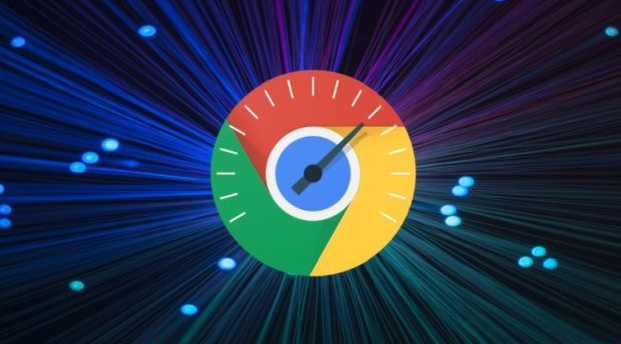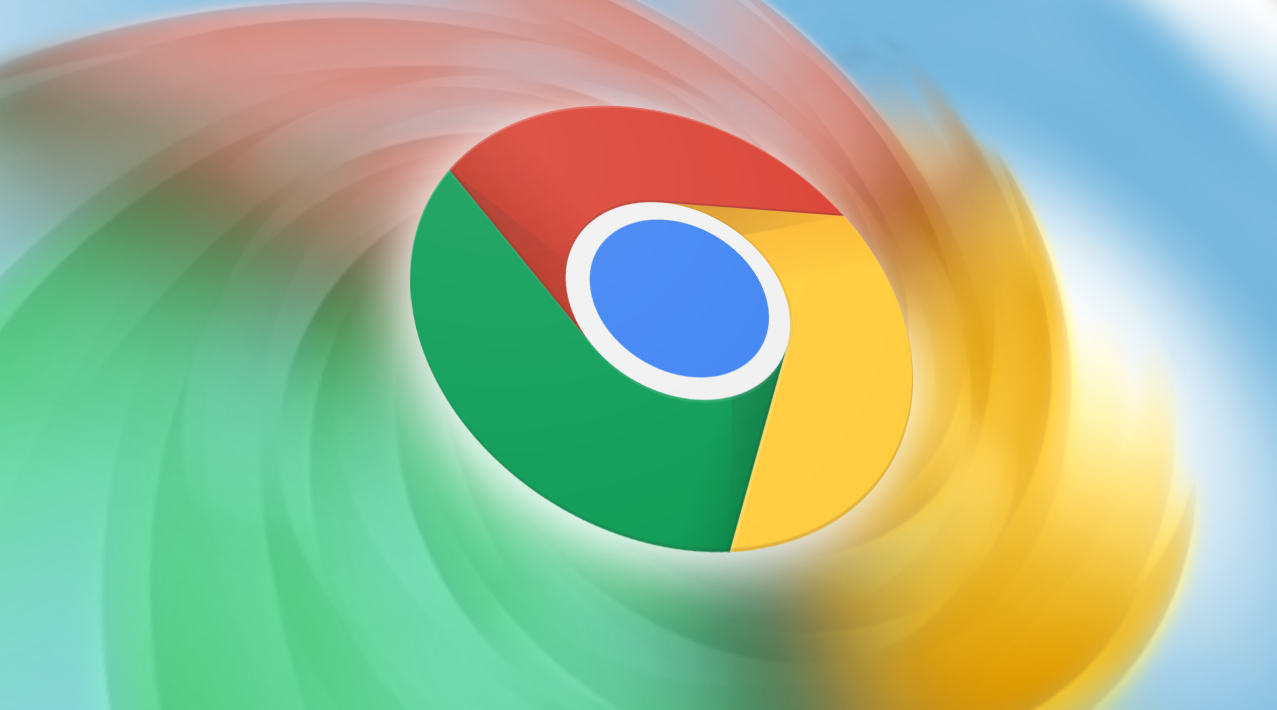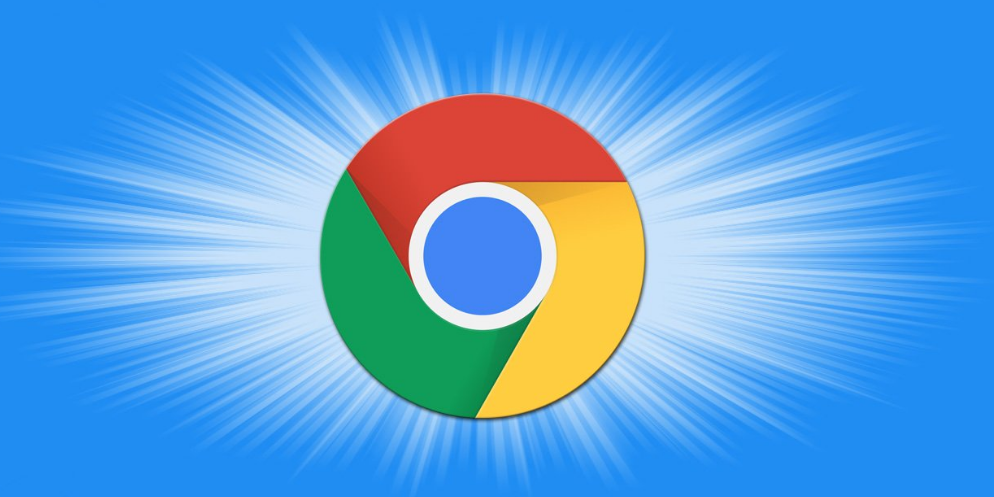Chrome浏览器插件的权限申请流程解析

1. 安装时权限申请:当用户在Chrome浏览器中安装新插件时,若插件功能涉及敏感操作,如读取浏览历史、访问设备存储等,Chrome会提示权限请求。用户点击“添加”按钮安装插件后,接着会弹出权限请求对话框。例如一款广告拦截插件要拦截网页广告,就需“读取和更改所有网站上的数据”权限。用户可查看具体权限内容,了解插件为何要这些权限。若用户信任插件开发者且认为权限合理,可点击“允许”。不过,若用户觉得权限不合理或不信任开发者,也可点击“拒绝”,但此时插件可能无法正常工作。
2. 已安装插件权限管理:对于已安装的插件,用户可进行权限管理。点击Chrome右上角菜单,选“更多工具”-“扩展程序”。在扩展程序页面,找到对应插件,点击“详细信息”。在这里能看到权限列表及“网站访问”部分。用户可查看插件所拥有的各项权限,判断其是否符合自己的预期和使用需求。若发现某些插件权限过多或存在安全隐患,用户可选择卸载该插件,或者在部分情况下,通过调整设置来限制插件的某些权限(虽然Chrome本身对权限的管理相对严格,直接调整权限的选项可能有限)。